3D建模软件模型基于参考点贴图的定位方法
3D建模软件模型基于参考点贴图的定位方法
在3D建模软件中,基于参考点的精确定位是实现复杂表面图案对齐的关键技术。当需要在特定位置精准放置标识、标签或装饰性图案时,如何控制坐标与模型几何体的关系影响到贴图的效果。本教程将详细介绍参考点定位的有效方法,帮助小伙伴们掌握局部贴图的位置校准技巧,满足工业设计与可视化呈现的精度要求。
问题描述:
在设计带按钮面板时需要在面板上贴图,3D建模软件如果操作把图放到合适位置。
步骤指引:
1.选择【视觉样式】选项卡下面的【纹理贴图】,在命令面板中【文件名】选中需要贴的图并【打开】。
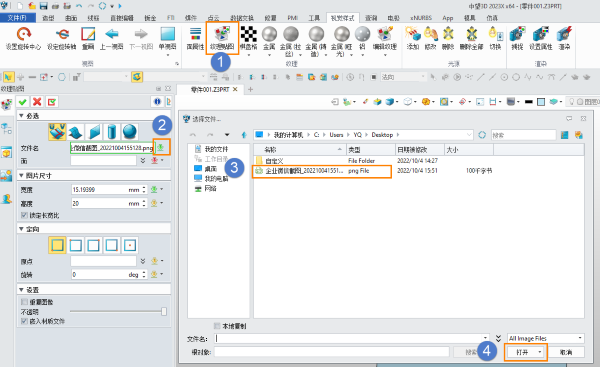
2.选中需要贴图的【面】后,把光标移动到【原点】选项中,在空白位置右键选择【偏移】。
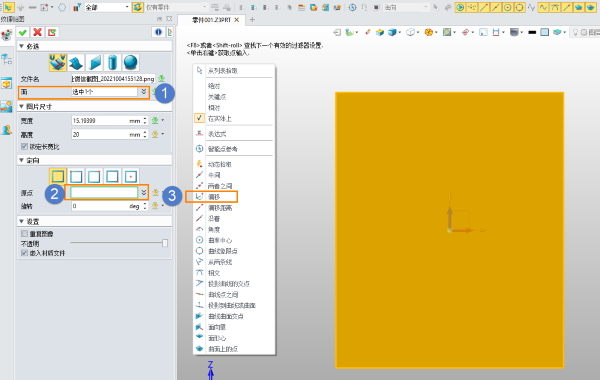
3.在偏移命令中先选择【参考点】,然后通过拖动或者输入的方式改变【X轴偏移】、【Y轴偏移】、【Z轴偏移】,点【确定】
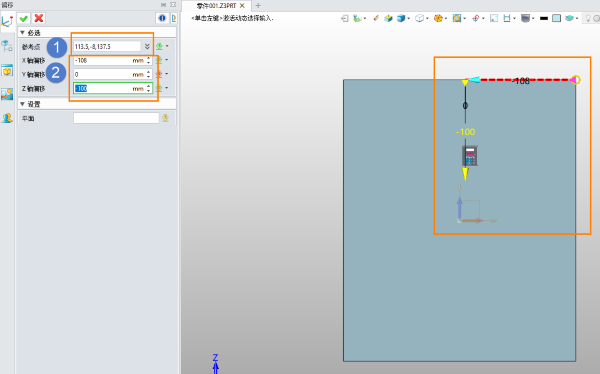
4.去掉【重复图像】前面的【✔】,点击【确定】。
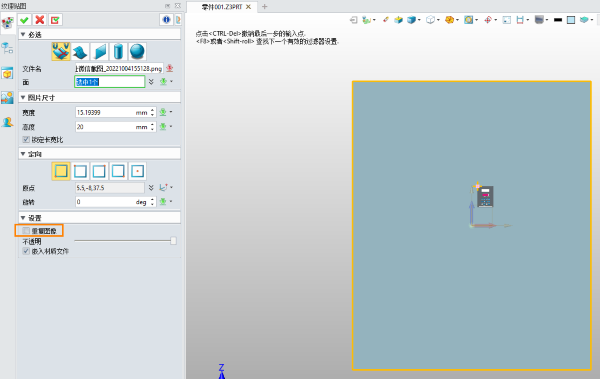
本文的分享就到这里啦,希望能为小伙伴们提供实用的信息,帮助大家提升工作效率。感谢你的耐心阅读,欢迎留言交流!
推荐阅读: 3D建模软件


























